1、以IE浏览器浏览页面为例,打开IE浏览器,在浏览器的顶部导航找到“工具”,从皤材装肢工具选项中再找到“Internet 选项”。
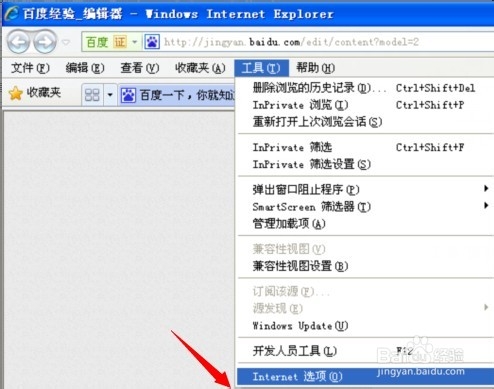
2、打开“Internet 选项”,进入到“Internet 选项”管理窗口,点击进入第二个“安全”选项。
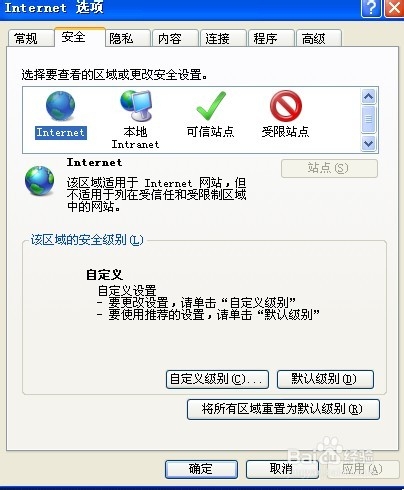
3、接着我们点击在安全选项的“该区域的安全级别”下面的“默认级别”这个选项。点击“默认级别”后,再按确认即可。
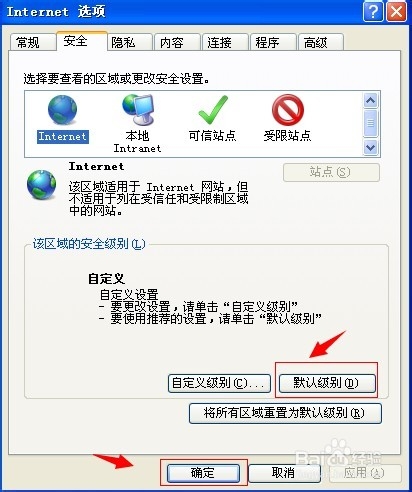
4、完成第三步操作后,我们再点击第六个导航“程序”,找到并打开“管理加载项(M)“。

5、打开“管理加载项(M)“后,找到其中一些我们不用和一些我们没见过的加载项,右键禁用它即可。
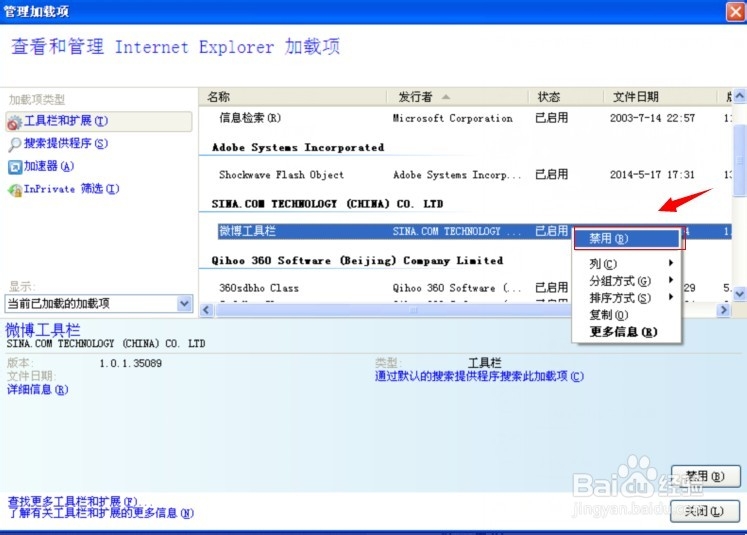
6、返回重新打开一个页面,查看是否还弹出"当前页面脚本发生错误"提示窗口。
